Ако някога се разработи своя собствена молба за различни екрани с различни контроли в Java2ME, вероятно знаете колко трудно е. Стандартни контроли на високо равнище, честно казано, с безполезни, защото ужасни и нещастни. Рядък потребител ще бъдат удовлетворени приложение написано на тях. Изход от тази ситуация е очевиден - за да напишете собствена потребителски интерфейс от земята на ниско ниво чрез теглене всички необходими проверки. Разбира се, това отнема много време, но резултатът си струва инвестиция усилията. Този метод е подходящ за разработване на белия дроб игрални интерфейси, но когато става дума за някои "офис" приложения, интерфейсът на разходите за правописни може от време на време да надхвърлят програмата за писане на двигателя. При разработването на такива приложения има смисъл да се обърне внимание на библиотеката на потребителски интерфейс.
Има два подхода към развитието на LWUIT приложения. Първият от тях е свързан с "класически" в J2ME рецептурни бланки и бутони (например, както е направено тук) с интерфейс библиотеки разширен синтаксис и файлове за свързване на ресурси, получени pomoschyuLWUIT Resource Editor. Вторият подход, което ми се струва по-подходящи и ефективни средства, за да се развива в обратна посока. На първо място, използвайте LWUIT Resource Editor откъсна от интерфейса на бъдещото прилагане и определя възможните събития (натискане на бутони, отваряне на форми), а след това всичко това се изнася в проекта NetBeans, който разполага с всички необходими кода приложена и изменен.
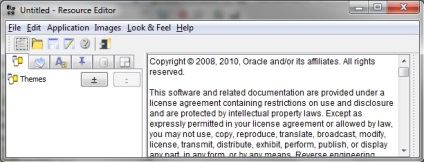
Да се създаде проста Hello World приложение. Превключване към vkladkuGUI Builder (шести раздел в горния ляв ъгъл) и щракнете върху бутона Add. Диалогов oknoAdd UI. В poleName да въведете името на бъдещия интерфейс. MenyuTemplate падащото ви позволява да създадете празен формуляр (бланка) или да вземе един от съществуващите шаблони като основа. VyberemBlank Форма и кликнете OK.
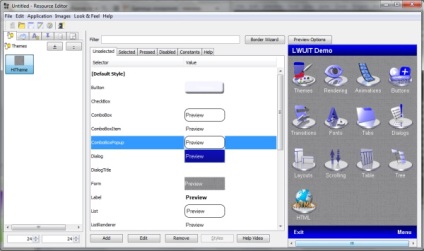
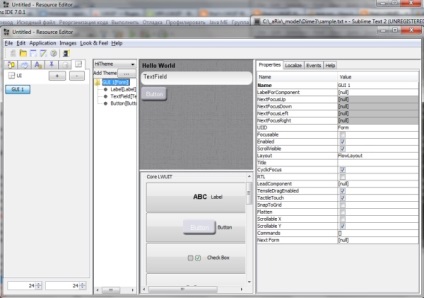
В момента има три по контрола на формуляра. Всички те са след друг в един ред (всички автоматичен превод), което не е много удобно. Кликнете първата форма, за да отмените избора на последния елемент и след това да промените svoystvoLayout. кликнете два пъти върху slovuFlowLayout. можете да определите се появи диалогов прозорец, тъй като елементите ще бъде разположен върху екрана на различна резолюция. опции настаняване елементи ще бъдат избрани в падащото menyuLayout. Намира се под полетата за въвеждане позволява фина настройка на външния вид на заявлението.
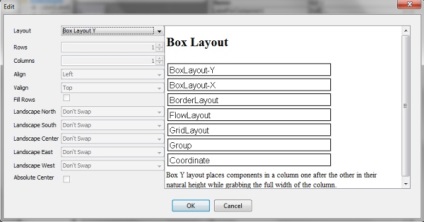
За да създадете по-сложни дизайни, използвани elementContainer. С него някои контроли могат да бъдат групирани в един голям блок елементи. На мястото на този блок засяга svoystvoLayout форма (или блок по-високо ниво). UContainer също имат svoystvoLayout. което от своя страна се отразява на разположението на елементите в нея. Ако vLayout избран znachenieBorderLayout. след това позицията на визуален елемент също засяга parametrLayoutConstraint.
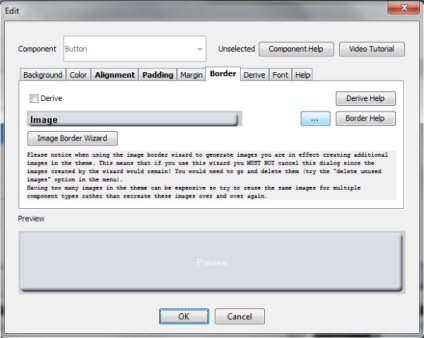
Имайте предвид, че компонентите имат 4 различни стила: не е избрана (избрана, този стил се показва по подразбиране), избрани (избрани), пресовани (натиснат) и забранено (dissabled). Съответните разделите са разположени в средната част ekranaThemes (виж. Фигура 2).
Нека се обърнем към vkladkeLocalization. Тук можете да конфигурирате приложението за работа с други езици. Настройката по подразбиране е английски локализация. Нека добавим поддръжка на български език. Натиснете бутона с плюс. Диалогов прозорец се появява тук, без да променя нищо, щракнете върху OK. Основният прозорец ще влезе в експлоатация с режима на локализация. Намерете и натиснете диалоговия прозорец knopuAdd в poleLocate Име Въведете "РУ".
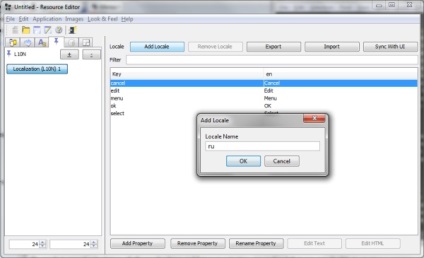
Отиди vkladkuGUI Builder и кликнете elementuLabel. която се показва в момента като "Hello World". В дясната част на прозореца отидете на vkladkuLocalize. Както можете да видите сега в този раздел съдържа три линии: Ключови, самостоятелен и RU. Представяме ен "Здравей, свят" линия, а в РУ "Hello World"
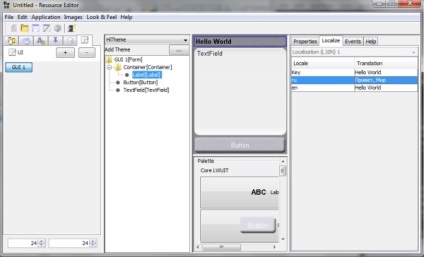
Подобен ефект може да се постигне, като работи в vkladkeLocalization. За да направите това, щракнете върху имота knopkuAdd в долната част на екрана (Фигура 6), а след това въведете стойност в колоните и RU EN. NazhmemAdd имота и да се въведе стойността на бутон, а след това scholknem удвои върху празно място в лентата с бутони се появява в колоната ен и да се въведе "бутон", в колоната RU въведе "бутона."
За да видите резултата от vkladkuThemes ход. poHiTheme ще кликнете. от дясната страна на прозореца, натиснете naPreview Options. и след това в падащото меню menyuForce Намерете изберете "Локализация (L10N) 1 - РУ". За да видите промените, можете отново да кликнете poHiTheme в лявата част на екрана.
Можете да покажете различни диалогови прозорци, като предупреди, над съществуващите форми. Да се създаде диалогов прозорец. Нека да преминем vkladkuGUI Builder и щракнете върху бутона Add от лявата страна на екрана. В диалоговия прозорец, въведете "DialogForm" в poleName. падащото меню изберете menyuTemplate Blankdialog.
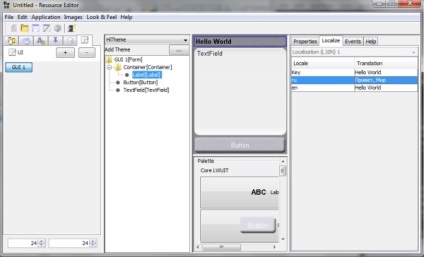
На диалоговите прозорци, можете да работите по същия начин, както и други форми, които да ги поставят на един бутон, ред от текста, както и други визуални елементи. Добави в dialogLabel с текст "Потребителят натиснали бутона" iButton с текст "затворите този диалог". SvoystvoLayout промените диалога относно значението на "BoxLayout Y". В резултат на това на бутона се намира под надписа. Изберете Създаване на бутон и кликнете svoystvuCommand (които в момента съдържа нулева стойност). Тази функция ви позволява да настроите отговор на натискането на един бутон. Щракнете върху OK, без да се променя нищо, по подразбиране бутон затваря диалоговия прозорец.
На диалогов се появява, когато щракнете върху knopkiButton форма. Аз кликнете върху knopkuGuI 1 в лявата част на екрана, за да преминете към формата. Ние избираме knopkuButton и се обадете svoystvoCommand. За да натиснете бутона за показване на диалога, в падащото меню изберете menyuAction името на нашия диалог, който е DialogForm.
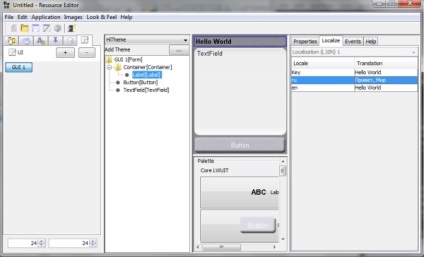
С цел да се премести на детайла, създаден в NetBeans трябва да изберете menyuApplication> Генериране на NetBeans проекта. В резултат на формата, изберете диалоговия прозорец се започва. В нашия случай etoGUI 1. NetBeans име на проекта може да се влезе в следващия прозорец. Представяме HiLWUITProj. Сега изберете папката, в която проектът ще бъде спасен. Тогава ние трябва да изберат Netbeans.exe файл. След това започнете IDE и ще бъде създадена по проекта. Или по-скоро най-много четири проекта: общи положения, за работния плот, на MIDP и RIM (за Blackberry). Кликнете с десния бутон върху HiLWUITProj, изберете "Задаване като основен проект", след това натиснете бутона Run> Run Главна проекта.
Аз имам кола в процеса на създаване на проблем проект. Не някои библиотеки са били открити. Аз не се инсталира на WTK 2.5.2, тъй като сложих на чиста машина J2ME SDK 3.0.5. Не е намерил инсталирате повече компоненти. Ако имате същия проблем, след като инсталирате WTK в дървото на NetBeans проект, щракнете с десния бутон върху името на проекта и изберете "Разрешаване Референтен проблеми." В прозореца, който се отваря, трябва да посочите пътя до WTK. След това проектът може да се управлява.
Свързани статии
